Winaero Tweaker 0.8 излиза с импортиране и експортиране за ощипвания
Излезе Winaero Tweaker 0.8! Тази версия е много специална за всички потребители на моето приложение. Това е първата версия, която идва с най-търсената функция - вече можете да експортирате промените си във файл и да ги импортирате на друг компютър или след надграждане на компилация (здравейте, Windows Insiders). Освен тази функция, има много поправки и нови функции в Winaero Tweaker 0.8!
Реклама
Кажете здравей на новия съветник за импортиране/експортиране! Наличен е в менюто под Инструменти \ Импорт\ Експортиране на настройки.
Това ще ви позволи да прегледате кои настройки да експортирате във файл. Може да искате да изключите някои.
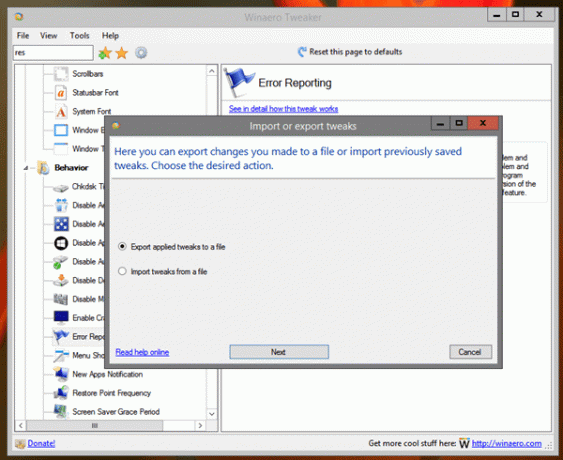
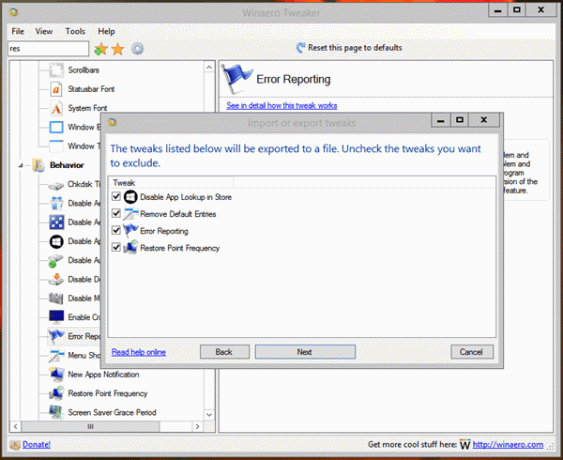
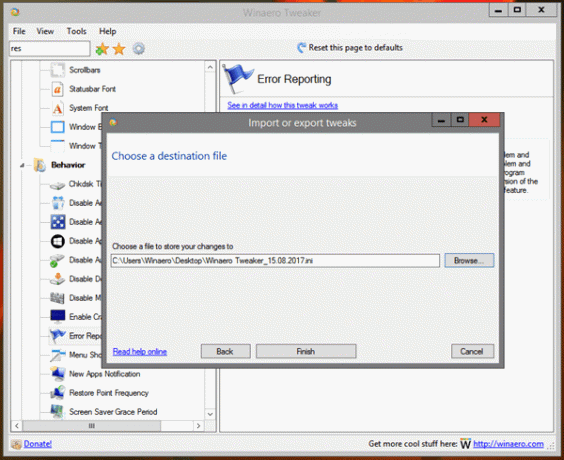
Същото важи и за процедурата за корекции на импортиране. Възможно е да видите кои настройки ще бъдат приложени от файла, който се опитвате да импортирате, и да изключите някои от тях, ако е необходимо.
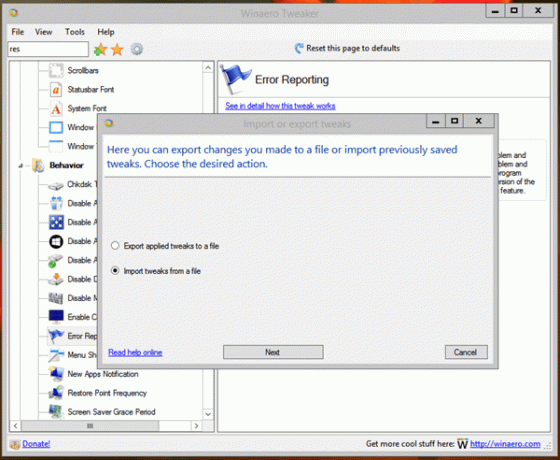
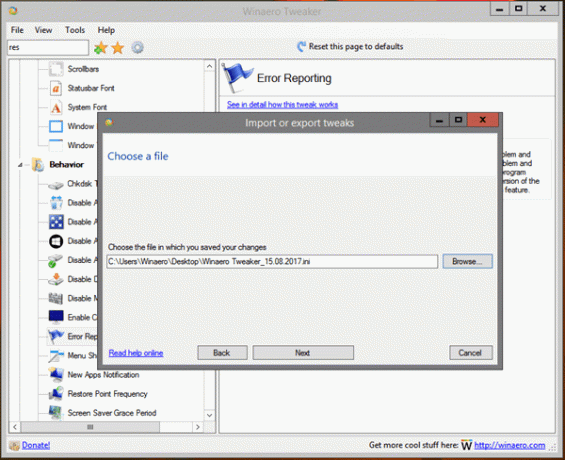
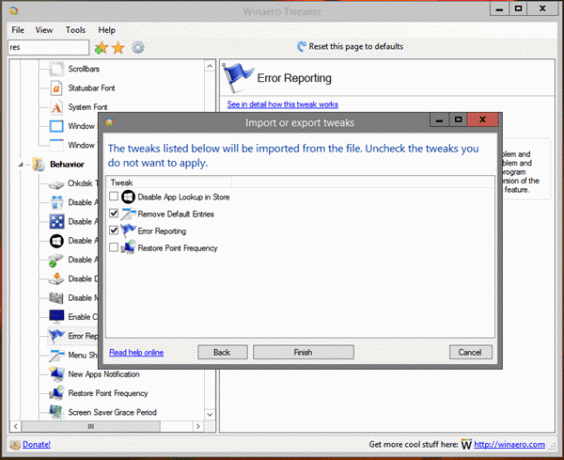
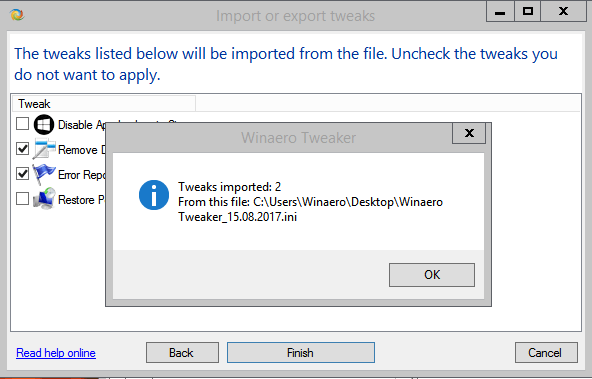
Има някои важни неща, които трябва да знаете за импортирането и експорта на настройки в Winaero Tweaker. Моля, вижте следната статия:
Как да импортирате и експортирате настройки, които сте направили с Winaero Tweaker
Други промени в тази версия включват.
Поправки
- Ощипването на деактивирайте контекстното меню Извличане на всички използва по-добър метод.
- Поправих дългогодишна грешка, която направи "Отворете командния ред тук" командата по подразбиране е Библиотеки. Също така приложих заобиколно решение, за да предотвратя други персонализирани команди от контекстното меню да станат по подразбиране за всеки обект на файловата система.
- В Ограничаване на избора сега показва заявка за излизане от вашия потребителски акаунт. Необходимо е, но липсваше.
- Поправих тонове дребни грешки и направих цялостното качество на изходния код много по-добро поради рефакторинг, който трябваше да извърша за функцията за импортиране и експортиране.
Нови функции
Можете да отидете до желания ключ на системния регистър с едно щракване:

След като отворите тази страница в Winaero Tweaker, тя ще се опита да извлече пътя на ключа на системния регистър от клипборда, за да ви спести време!
Управлявайте разделен праг за svchost.exe в последните версии на Windows 10.

Тази настройка е искана много пъти от потребителите на Winaero Tweaker.
Конфигуриране Продължителност на слайдшоуто на заключен екран в Windows 10.

Променете Гратисен период за парола за скрийнсейвър.

Премахване на „Възстановяване на предишни версии“ от контекстното меню на File Explorer.

Премахнете командата на контекстното меню Pin to Start.

Премахнете контекстното меню Pin to taskbar команда.

Премахнете елемента за отстраняване на неизправности за съвместимост от контекстното меню на File Explorer.

Деактивирайте отчитането на грешки в Windows 7, Windows 8 и Windows 10.

Нова настройка за увеличаване на честотата на точките за възстановяване на системата. Тази настройка ще ви позволи да премахнете ограничението по подразбиране, зададено на 1 точка за възстановяване на ден, и да създадете нова точка за възстановяване всеки път, когато стартирате компютъра си.

Ресурси:
Изтеглете Winaero Tweaker | Списъкът с функциите на Winaero Tweaker | Често задавани въпроси за Winaero Tweaker
Чувствайте се свободни да публикувате вашите впечатления, доклади за грешки и предложения в коментарите!


